Cómo se pueden usar las máscaras para obtener una animación web.
Las Máscaras es un efecto utilizado frecuentemente en páginas web que contienen películas Flash.
Dicho efecto consiste en ocultar objetos que se encuentren en el escenario de Flash, y mostrarlos poco a poco, por algún objeto que tenga una interpolación de movimiento o cualquier otro efecto que sea producto de tu imaginación. La máscara no es solamente para ocultar objetos completamente, un ejemplo podría ser mostrar los objetos color gris y que un objeto con interpolación de movimiento los muestre de otro color cuando pase sobre ellos.
Para tener todo más claro, hagamos un ejemplo fácil:
1- En Flash, en la escena 1, toma la herramienta de texto (A) y escribe lo que desees, utiliza un tamaño de fuente grande para que el texto abarque gran parte del escenario...
2- Dirígete al fotograma (frame) numero 60 de la "capa 1", haz un click sobre él, y presiona F6, para que el tiempo de duración de la película sea más prolongado.
3- Crea otra capa (capa 2), después toma la "herramienta óvalo" y dibuja un óvalo:-)
4- Haz click derecho sobre el nombre de la "capa 2" y en el menú que se desplegará, selecciona la opción "Máscara" (Mask)
5- Ahora dirígete al fotograma número 1 de la "capa 2" (es donde está el óvalo), haz click derecho, y después haz click en la opción "Crear interpolación de movimiento".
6- Finalmente haz click en el fotograma número 60 de la "capa 2" y presiona la tecla F6 y mueve el óvalo como tú quieras, eres un Flasher, así que debes tener mucha imaginación.
Nuestra línea del tiempo tendría que ser parecida a la siguiente imagen:
Click para ver un ejemplo
Dicho efecto consiste en ocultar objetos que se encuentren en el escenario de Flash, y mostrarlos poco a poco, por algún objeto que tenga una interpolación de movimiento o cualquier otro efecto que sea producto de tu imaginación. La máscara no es solamente para ocultar objetos completamente, un ejemplo podría ser mostrar los objetos color gris y que un objeto con interpolación de movimiento los muestre de otro color cuando pase sobre ellos.
Para tener todo más claro, hagamos un ejemplo fácil:
1- En Flash, en la escena 1, toma la herramienta de texto (A) y escribe lo que desees, utiliza un tamaño de fuente grande para que el texto abarque gran parte del escenario...
2- Dirígete al fotograma (frame) numero 60 de la "capa 1", haz un click sobre él, y presiona F6, para que el tiempo de duración de la película sea más prolongado.
3- Crea otra capa (capa 2), después toma la "herramienta óvalo" y dibuja un óvalo:-)
4- Haz click derecho sobre el nombre de la "capa 2" y en el menú que se desplegará, selecciona la opción "Máscara" (Mask)
5- Ahora dirígete al fotograma número 1 de la "capa 2" (es donde está el óvalo), haz click derecho, y después haz click en la opción "Crear interpolación de movimiento".
6- Finalmente haz click en el fotograma número 60 de la "capa 2" y presiona la tecla F6 y mueve el óvalo como tú quieras, eres un Flasher, así que debes tener mucha imaginación.
Nuestra línea del tiempo tendría que ser parecida a la siguiente imagen:
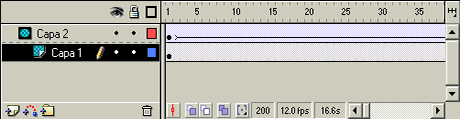
Click para ver un ejemplo
Ludwing Rodriguez